Fix: Far Cry 5 Snowshoe kļūda operētājsistēmā Windows 10
Viens no slavenākajiem FPS spēļu franšīzēm ieguva piekto iterāciju. Jaunākais Far Cry sarakstā, Far Cry 5, noteikti ir pārsteidzošs spēle ar kompetentu un satraucošu stāstu loka, atceramām rakstzīmēm un aizraujošu spēle. Tomēr divas kļūdas, kas sākās šā gada sākumā, padarīja spēli nepārspējamu. Viens, ko mēs centīsimies risināt šodien, ir kods Snowshoe.
Kā atrisināt Snowshoe kļūdu Far Cry 5 sistēmā Windows 10
- Savienojuma novēršana
- Pārbaudiet spēļu failu integritāti
- Dzēst saglabātās spēles un mainiet saglabāšanas vietu
- Pievienojiet Far Cry 5 pretvīrusu izņēmumu
- Atjauniniet uPlay un palaidiet kā admin
- Pārinstalējiet Far Cry 5
1: savienojuma novēršana
Pēdējo pāris mēnešu laikā Ubisoft atbalsta komandai bija pilnas rokas. Far Cry 5 ir labi optimizēta spēle, bet problēmas ar kļūdas kodiem Granīts un sniega kurpes liek ēnu uz vispārējo sniegumu un spēļu pieredzi. Galvenais fokuss ar daudzām Snowshoe kļūdas variācijām ir saistīts ar savienojuma problēmām.
Šim nolūkam mēs iesakām sekot šīm darbībām, lai novērstu iespējamās savienojuma problēmas:
- Pārslēdzieties uz vadu savienojumu. Izvairieties no bezvadu izmantošanas spēlējot par katru cenu, jo tas ir nestabils un latentuma tapas ir diezgan izplatītas.
- Restartējiet modemu.
- Flash DNS.
- Nospiediet Windows taustiņu + R, lai izsauktu komandu Run paaugstināta.
- Komandrindā ierakstiet ipconfig / flushdns un nospiediet Enter.
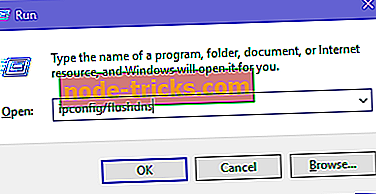
- Restartējiet Steam vai uPlay.
- Pārbaudiet servera statusu. Varbūt citi cieš no tā paša tīkla lag.
- Pārbaudiet savu PING dažādos serveros.
- Atjauniniet maršrutētāja / modema programmaparatūru.
- Apsveriet maršrutētāja pārsūtīšanu un UPnP.
2: pārbaudiet spēļu failu integritāti
Instalācijas korupcija nav nekas neparasts. Tikai atkārtotas instalēšanas vietā varat izmantot iebūvēto verifikācijas rīku attiecīgi gan Steam, gan uPlay klientiem. Šī rīka mērķis ir salīdzināt jūsu pašreizējo instalāciju un derīgo versiju. Ja daži faili trūkst vai ir bojāti, rīks tos novērsīs.
Tālāk ir aprakstīts, kā rīkoties ar šo rīku uPlay:
- Atveriet uPlay klientu tiešsaistes režīmā.
- Izvēlieties Spēles .
- Ar peles labo pogu noklikšķiniet uz Far Cry 5 un izvēlieties “ Verify files ”.
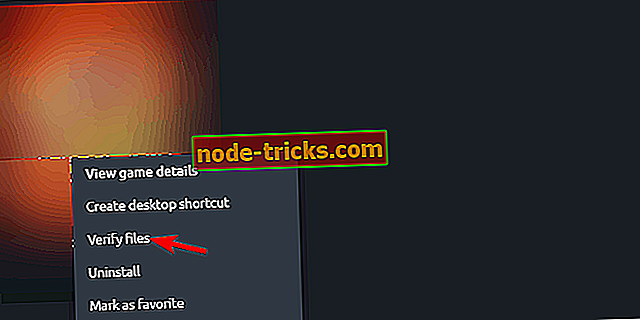
Un tas ir veids, kā procedūra skatās uz Steam:
- Atveriet Steam klientu .
- Izvēlieties Library .
- Ar peles labo pogu noklikšķiniet uz Far Cry 5 un atveriet Properties .
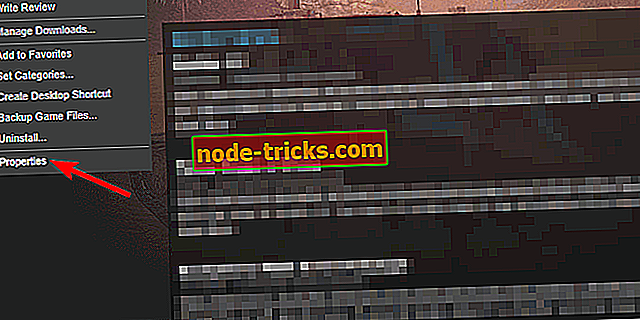
- Noklikšķiniet uz cilnes Vietējie faili .
- Noklikšķiniet uz “ Spēļu failu integritātes pārbaude… ”.

Procedūra Steam ir gandrīz tāda pati, tāpēc nevajadzētu būt par to, lai to atrastu iestatījumos.
3: Dzēst saglabātās spēles un mainiet saglabāšanas vietu
Minētais rīks fiksēs visus failus, bet ir faili, kas nav pieejami. Un tie var arī tikt bojāti. Protams, mēs atsaucamies uz spēļu ietaupījumiem. Granīta kļūda biežāk saistīta ar saglabātu failu korupciju, bet mēs nevaram to atcelt ad hoc. Tā kā “CPY.ini” konfigurācijas fails bieži tiek minēts ar abām attiecīgajām kļūdām, “Saglabāt spēli” ceļš var radīt dažādas kļūdas.
Lūk, kas jums jādara:
- Aizveriet uPlay klientu. Izslēdziet to pilnībā uzdevumu pārvaldniekā.
- Iet uz C: Program Files (x86) UbisoftUbisoft Spēļu palaišanas spēles un rezerves kopēšana Far Cry 5 saglabā.
- Virzieties uz Dokumentiem un atrodiet failu CPY.ini .
- Atveriet .ini failu ar Notepad. Palaidiet to kā administratoru, ja rediģēšanai nepieciešama administratīva atļauja.
- Atrast vietu Saglabāt atrašanās vietu un mainīt to . Jūs varat iestatīt jebkuru citu saglabājamo galamērķi - pat citā nodalījumā.
- Saglabājiet izmaiņas un restartējiet datoru.
- Palaidiet spēli, izmantojot uPlay un meklējiet izmaiņas.
4: pievienot antivīrusu izņēmumu Far Cry 5
Daudzas spēles kļūdas Windows platformā izraisa aizsardzības programmatūra. Vai tas ir trešās puses antivīruss un tā ugunsmūris, vai arī pats Windows Defender. To var viegli novērst, pievienojot izņēmumu spēlei. Kad spēle var brīvi sazināties ar īpašiem serveriem un tā atļauts darboties brīvi, iespējams, ka tā darbosies labāk. Un varbūt (tikai varbūt) Snowshoe kļūda atstāj jūs.
Tālāk ir norādīts, kā pievienot Windows Defender izņēmumu:
- Atveriet paziņojumu apgabalā Windows Defender .
- Izvēlieties vīrusu un draudu aizsardzību .
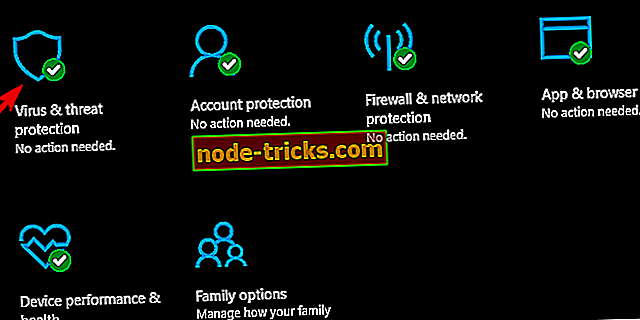
- Atveriet vīrusu un draudu aizsardzības iestatījumus .
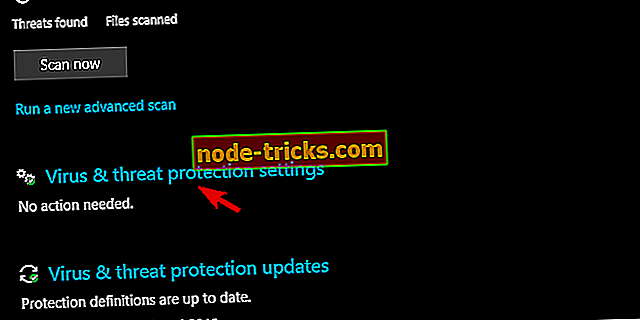
- Ritiniet uz leju un sadaļā Izņēmumi noklikšķiniet uz Pievienot vai noņemt izslēgšanu .
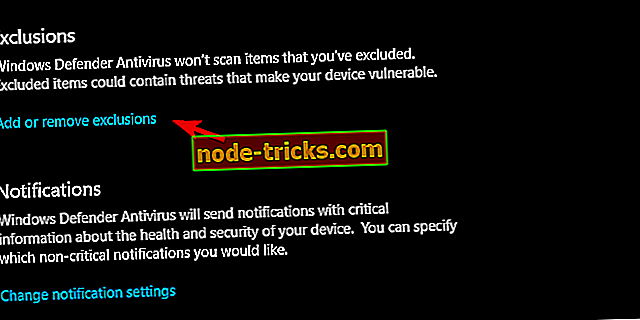
- Nolaižamajā izvēlnē atlasiet mapi un programmas failos izvēlieties mapi Ubisoft .
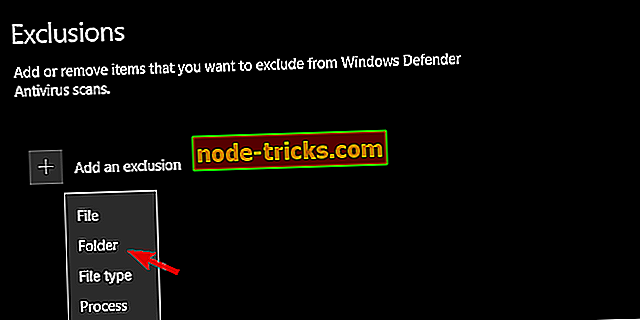
Procedūra ir līdzīga arī trešo personu antivīrusu risinājumiem. Turklāt, ja problēma ir noturīga, var palīdzēt ugunsmūra atļaujas pārbaude. Kaut arī spēlei pēc instalēšanas pēc noklusējuma vajadzētu būt brīvai sazināties ar publiskajiem tīkliem.
5: Atjauniniet un atskaņojiet kā admin
Bez pašas spēles ir papildu faktori, kas var izraisīt kļūdas. Daudzi lietotāji darbosies Far Cry 5 caur uPlay (vai Uplay, ja vēlaties), un tas ir kaut kas mums jāpārbauda. Pirmā lieta, kas jums būs jāpārliecinās, attiecas uz atjauninājumiem. Apstipriniet, ka uPlay ir atjaunināta. Vēl viena pieeja ir mēģināt sākt klientu bezsaistē. Un, visbeidzot, trešais solis ir piešķirt tai administratīvās atļaujas.
Izpildiet norādījumus, lai aptvertu visus trīs:
- Ar peles labo pogu noklikšķiniet uz īsceļa uPlay un atveriet Properties .
- Cilnē Saderība atzīmējiet lodziņu " Palaist šo programmu kā administrators " un apstipriniet izmaiņas.
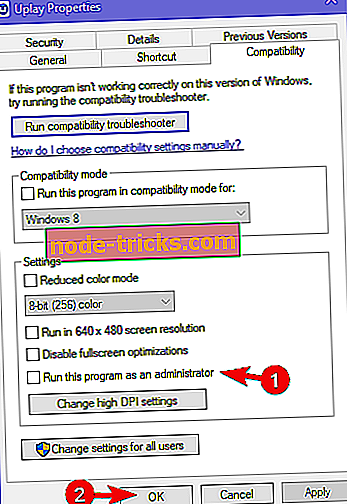
- Atveriet uPlay un noklikšķiniet uz hamburgeru izvēlnes.
- Noklikšķiniet uz “ Go offline ”.
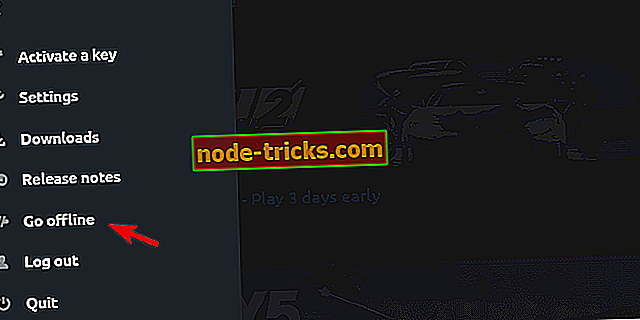
- Mēģiniet sākt spēli.
6: Pārinstalējiet Far Cry 5
Visbeidzot, ja jūs kādu iemeslu dēļ joprojām saskatāt kļūdu, pārinstalēšana ir pēdējais risinājums. Bez izīrēšanas Ubisoft zina par šo jautājumu, nosūtot biļeti. Pārinstalēšana var aizņemt kādu laiku, bet tas var būt kā milzīgs izmaksa. Publiskie paziņojumi apstiprina, ka jaunākā atjauninājuma versija ir bez kļūdām. Vismaz tad, kad runa ir par Snowshoe kļūdu.
Lai atkārtoti instalētu programmu Far Cry 5 sistēmā Windows 10, rīkojieties šādi:
- Ierakstiet kontroli Windows meklēšanas joslā un atveriet vadības paneli .
- Noklikšķiniet uz “ Atinstalēt programmu ”.
- Noņemt Far Cry 5 .
- Dzēsiet atlikušos failus no mapēm App Data un Program Files .
- Restartējiet datoru.
- Izmantojiet Steam vai uPlay un instalējiet spēli vēlreiz.
Tieši tā. Ja Snowshoe kļūda (jebkura no tās variācijām) joprojām traucē, biļetes nosūtīšana uz Ubisoft atbalsta komandu var būt noderīga. Varat arī dalīties savās domās par šo tēmu, ievietot jautājumus vai ierosinājumus. To var izdarīt tālāk sniegtajā komentāru sadaļā.

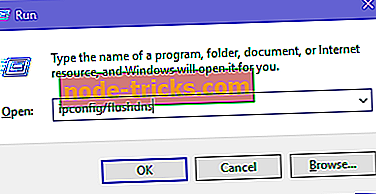
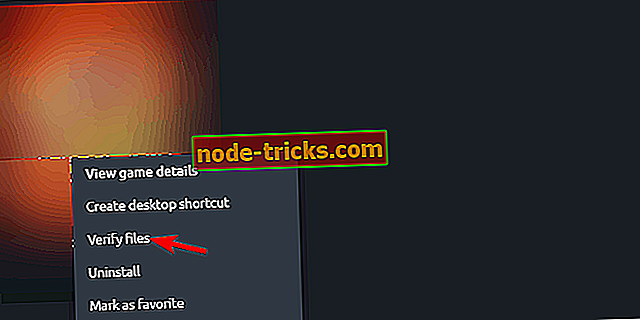
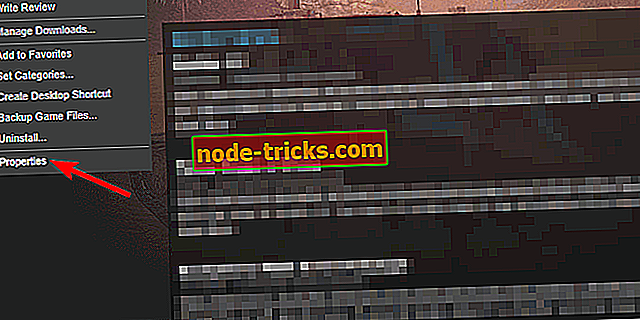

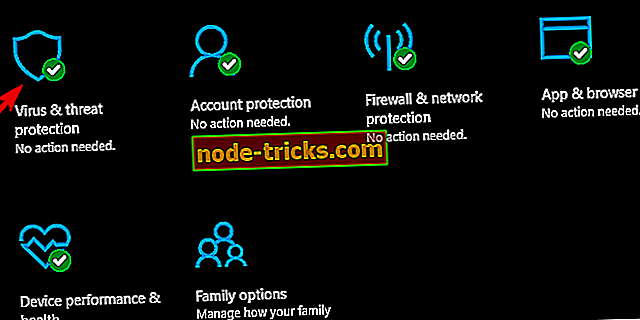
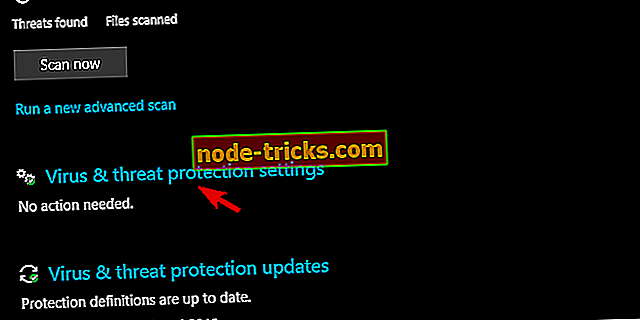
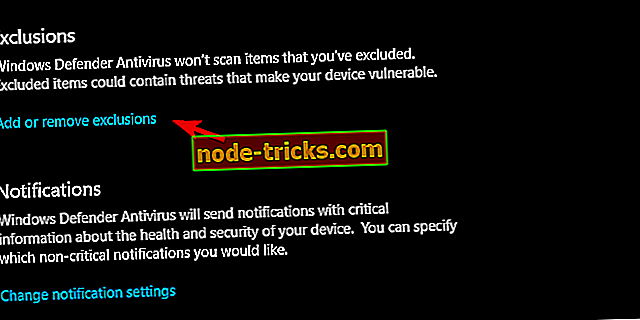
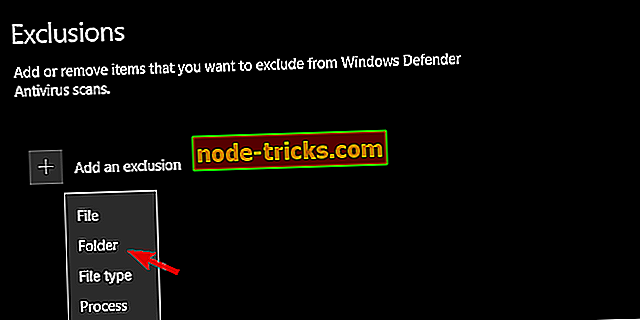
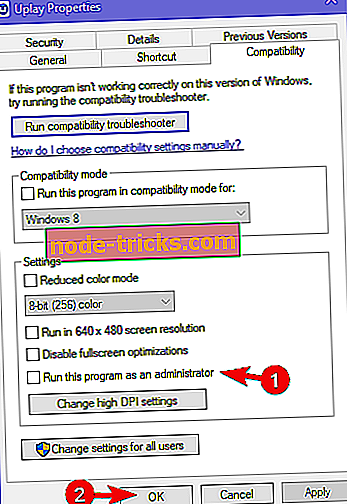
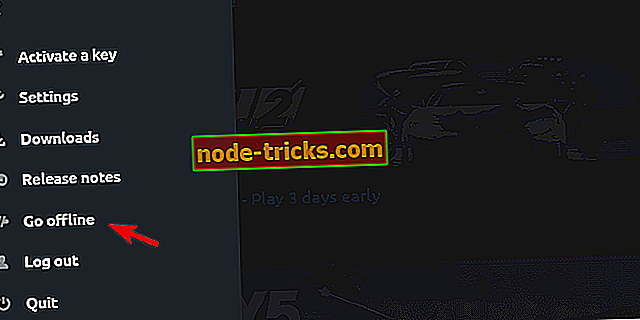
![Pēc instalētāju atjaunināšanas instalēšanas [Fix] Windows 10 neatstās no miega](https://node-tricks.com/img/fix/459/windows-10-won-t-wake-up-from-sleep-after-installing-creators-update-2.jpg)






